Hvis du er ny på Chromebooks eller ikke har brugt bærbare computere generelt uden alle de perifere enheder og tilbehør, som du er vant til (som en eksternt tastatur, skærm og mus), så står du muligvis over lidt af en indlæringskurve, når det kommer til brugervenlighed og navigerbarhed genveje. For eksempel, hvad er den bedste måde at vælge tekstblokke til at kopiere / indsætte? Eller endnu bedre, hvordan udfører du noget så grundlæggende som et "højreklik" på en Chromebook-pegefelt for at udføre enkle handlinger som kopiering og indsætning? Vær ikke bange. Jeg vil lede dig igennem, hvor let det er at gøre, når du først har lært dette enkle trick.
Sådan udføres et "højreklik" på en Chromebook-pegefelt
Du bliver enten ekstatisk eller chokeret over, hvor enkel og hvor kraftig denne ene lille handling er.
- Placere to fingre på din Chromebook-pegefelt (helst indekset og midten).
- Tryk forsigtigt begge fingre nede på pegefeltet.
- Rul fingeren over kontekstmenu der dukker op, og vælg hvilken handling du ønsker.
-
Klik på handling du valgte.
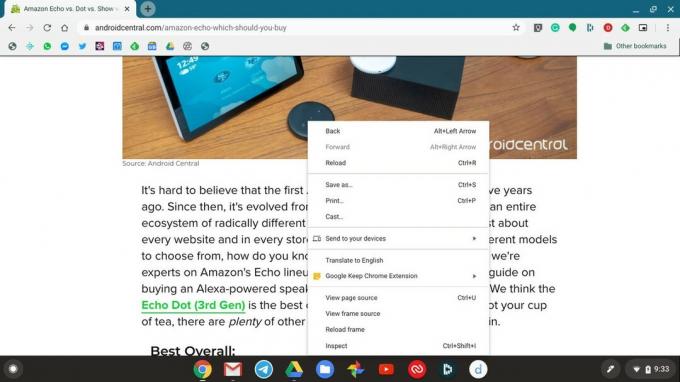 Kilde: Android Central
Kilde: Android Central
Fantastisk, ikke? Nu kan du være mere produktiv, når du arbejder i sofaen, i parken eller socialt distanceret på en kaffebar eller restaurant. Og bedst af alt behøver du ikke bekymre dig om at medbringe ekstra tilbehør som en mus (der har brug for sine egne ledninger, batterier, opladning osv.).
Vores bedste udstyr vælger
Hvis du er på udkig efter en fantastisk ny Chromebook, skal du kigge på den bærbare computer, der konsekvent er øverst i vores bedste Chromebooks-sammenfatning.
